Tässä dokumentaatiossa käsitellään PHP 7.3:n ja ScriptCasen asentamista manuaalisesti macOS-käyttöjärjestelmässä. Tämän tyyppisen asennuksen suorittaminen on sinun vastuullasi konfiguroida koko ympäristösi sekä tietokanta-laajennukset..
Alhaalla on lueteltu macOS-versiot, jotka on hyväksytty Scriptcasen käyttöön.
Tukemamme versiot:
- macOS v10.13 ”High Sierra”
- macOS v10.14 ”Mojave”
- macOS 10.15 ”Catalina”
- Tarpeet
- PHP-konfiguraatio
- Enable IonCube Loader
- ScriptCasen manuaalinen asentaminen
- Tyypillinen asennus
- Käyttäjä
- Password
- Pitäkää minut yhteydessä
- Unohditko salasanasi?
- Kustomoitu asennus
- DBMS
- Palvelin
- Käyttäjä
- Password
- Database
- Kirjautuminen
- Salasana
- Vahvistus
- Käyttäjä
- Password
- Pitäkää minut yhteydessä
- Unohditko salasanasi?
- IonCube Loader for OS X (x86 ou x64): Klikkaa tästä
- Scriptcase (.zip): Klikkaa tästä
- Muokkaa Apache-tiedostoa
httpd.confja kommentoi pois polku vanhaan PHP 7.3 -moduuliin, jos se on tiedostossa. Kommentointia varten sinun on lisättävä#rivin alkuun. max_execution_time = 3600max_input_time = 3600max_input_vars = 10000memory_limit = 1024Mpost_max_size = 1024Mupload_max_filesize = 1024Mupload_max_filesize = 1024Mmax_file_uploads = 200short_open_tag = On- Muuta kohteen riviä disable_functions alla olevan esimerkin mukaisesti:
- Oletusarvoisesti valittu kieli on englanti.
- Voit vaihtaa oletustietokantaa napsauttamalla Vaihda tietokanta -painiketta. Tätä vaihtoehtoa napsauttamalla sinun on asetettava seuraavat vaihtoehdot:
Huomautus: Jos haluat päästä käsiksi dokumentaatioomme käsin asennettavasta ScriptCase PHP 7.0 Linuxissa, katso tietopankkimme kautta.
Tarpeet
VAROITUS: Jos sinulla on jo WWW-palvelin, jossa on Apache ja PHP 7.3 konfiguroitu, siirry IonCuben konfigurointiin ja jatka manuaalista asennusta.
Asennuksen jatkamiseksi sinun on ladattava joitakin tiedostoja.
Tarvittavat tiedostot:
HUOMAUTUS: Ennen asennuksen aloittamista on suositeltavaa, ettei käyttöjärjestelmään ole asennettu muita web-ympäristöjä (kuten XAMP, Zend Server jne.). Unix-ympäristön tuntemus on suositeltavaa käyttää terminaalia.
PHP-konfiguraatio
Alhaalla on lueteltu komennot, joita tarvitaan PHP 7.3:n manuaalista asennusta varten macOS-käyttöjärjestelmässä. Tarkista pakettien nimeäminen macOS:n terminaalissa oikein.
1 – Sinun on asennettava Homebrew, jotta voit käyttää PHP 7.3:a ja muita paketteja. Asenna Brew seuraavilla komennoilla macOS:n päätelaitteessa:
/usr/bin/ruby -e "$(curl -fsSL https://raw.githubusercontent.com/Homebrew/install/master/install)"
2 – Suorita macOS:n päätelaitteessa komento brew update päivittääksesi Brew:n.
3 – Käytä komentoa brew install [email protected] PHP 7.3:n asentamiseen.
4 – Asennuksen valmistuttua suorita komento brew info [email protected] saadaksesi tiedot, joita tarvitsemme jatkaaksemme ympäristön määritystä.
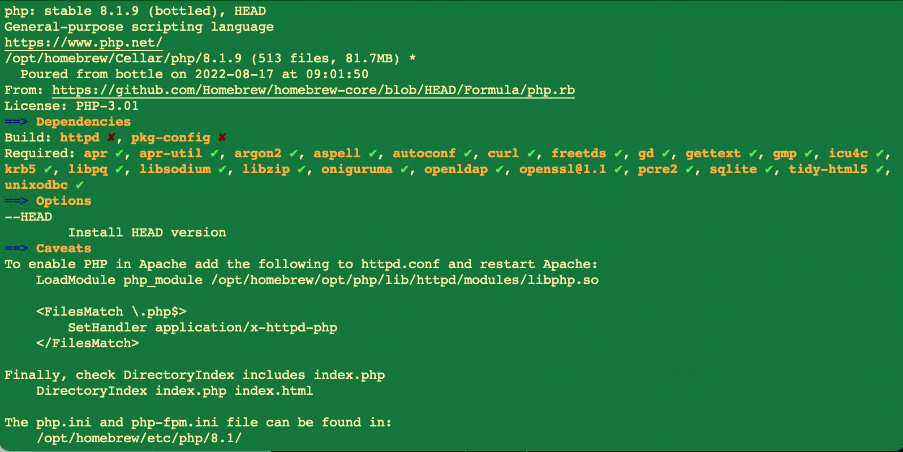
5 – Apache täytyy konfiguroida niin, että edellisissä vaiheissa asennettua PHP 7.3:a käytetään oletusarvoisesti järjestelmässäsi.
Esimerkki:
sudo nano /etc/apache2/httpd.conf
6 – Lisää polku asennettuun PHP 7.3 -moduuliin httpd:n viimeisen rivin LoadModule jälkeen.conf.
Esimerkki:
LoadModule php7_module /usr/local/opt/[email protected]/lib/httpd/modules/libphp7.so
 `
`
Toteutettuasi tämän toimenpiteen tallenna tiedosto ja käynnistä apache-palvelu uudelleen..
sudo apachectl restart
7 – Lisää PHP 7.3:n asennuspolku tiedostoon ~ / .zshrc seuraavilla komennoilla::
echo 'export PATH="/usr/local/opt/[email protected]/bin:$PATH"' >> ~/.zshrcecho 'export PATH="/usr/local/opt/[email protected]/sbin:$PATH"' >> ~/.zshrc
8 – Muokkaa tiedostoa ~/.bash_profileja lisää PHP 7.3:n asennuspolku näillä seuraavilla komennoilla::
echo 'export PATH="/usr/local/opt/[email protected]/bin:$PATH"'
9 – Tarkista PHP:n versio suorittamalla komento: php -v
Esimerkki:

10 – Hae hakemistossa oleva php.ini-tiedosto. /usr/local/etc/php/7.3/ ja aseta suositeltu vähimmäisarvo oikein näistä alla luetelluista PHP-direktiiveistä, jotta Scriptcase toimii oikein.
Hae direktiivit ja määritä arvo tämän esimerkin mukaisesti:
11 – Oletusarvoisesti PHP:llä ei ole käytössä joitain Scriptcasen kannalta tärkeitä toimintoja. Klikkaa tästä päästäksesi käsiksi ScriptCasen tarvitsemien toimintojen luetteloon
disable_functions =
Esimerkki:

12 – Aseta PHP:n aikavyöhyke alueesi mukaan. Käytä PHP:n dokumentaatiossa olevaa arvoa. Etsi php.ini -tiedostosta date.timezone, poista kommentti ja muokkaa sitä valitun TimeZonen mukaan.
Esimerkki:
date.timezone = America/Recife
13 – Aseta kansio, johon väliaikaiset tiedostot tallennetaan. etsi hakusanalla ;session.save_path, poista kommentti ja ilmoita väliaikaisen kansion polku.
Esimerkki:
session.save_path = "/tmp"
14 – Tallenna kaikki tehdyt muutokset ja käynnistä Apache-palvelu uudelleen seuraavalla komennolla terminaalissa:
sudo apachectl restart
15 – Tarkista tehdyt muutokset tiedoston info.php kautta. Sinun täytyy luoda tämä tiedosto ja sijoittaa se hakemistoon. /Library/WebServer/Documents/ seuraavalla sisällöllä:
<?php
phpinfo();
?>
Tarkista tämän jälkeen selaimessasi URL-osoitteesta 127.0.0.1/info.php luotu sivu.
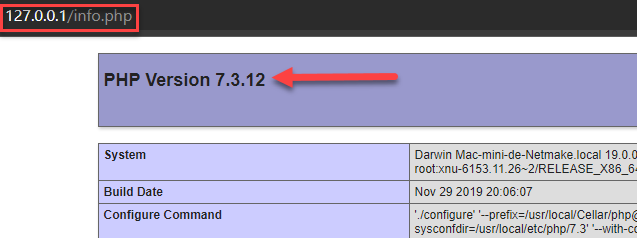
Huomautus: Lisätietoja funktiosta phpinfo() saat tarkistamalla PHP-dokumentaatiostamme.
Enable IonCube Loader
Enable IonCube Loader
Ennable IonCube Loader
Ennen kuin aloitat Scriptcasen asentamisen, sinun on otettava käyttöön latauslaite (loader), joka on vastuussa PHP:ssä tapahtuvasta Scriptcasen salauksesta. Seuraa alla olevia ohjeita tämän toimenpiteen suorittamiseksi onnistuneesti.
1 – Siirry Downloads-kansioon ja pura tämän dokumentaation alun alussa ladattu IonCube Loader -tiedosto.
Esimerkki:
cd /Users/usuario/Downloads
sudo chmod 777 ioncube_loaders_dar_x86-64.zip && unzip ioncube_loaders_dar_x86-64.zip
cd ioncube
2 – Kopioi tiedosto ioncube_loader_dar_7.3.so ja liitä se PHP:n extension_dir-hakemistoon. Käytämme tässä esimerkissä /usr/local/lib/php/pecl/20180731.
Esimerkki:
sudo cp ioncube_loader_dar_7.3.so /usr/local/lib/php/pecl/20180731
3 – Muokkaa php.ini-tiedostoa ja kirjoita viimeisen rivin alapuolelle laajennuksen polku parametrin zend_extension sisään:
Exemple:
sudo nano /usr/local/etc/php/7.3/php.ini
zend_extension = "/usr/local/lib/php/pecl/20180731/ioncube_loader_dar_7.3.so"
4 – Käynnistä Apache-palvelu uudestaan seuraavalla terminaalikomennolla:
sudo apachectl restart
ScriptCasen manuaalinen asentaminen
Alhaalla on lueteltuna vaiheet, joita tarvitaan Scriptcasen manuaalisen asennuksen tekemiseen. Vaiheiden tekeminen edellyttää, että koneellesi on konfiguroitu web-palvelin.
1 – Lataa Scriptcase (.zip) suoraan lataussivulta verkkosivuiltamme.
2 – Pura .zip-tiedosto ja nimeä purettu kansio uudelleen scriptcase.
3 – Siirrä Scriptcase palvelimen juureen. Käyttöjärjestelmästäsi ja asennuksesta riippuen polku voi poiketa esimerkistä. Oletuksena polut ovat kuitenkin seuraavat:
| Windows | Palvelin |
|---|---|
C:\Apache24\htdocs\ |
Apache |
C:\inetpub\wwwroot\ |
IIS |
| Linux | Server |
|---|---|
/var/www/html/ |
Linux Local |
/home/$(whoami)/public_html/ |
Linux Server |
| macOS | Server |
|---|---|
/Library/WebServer/Documents |
Apache |
4 – Pääset Scriptcaseen selaimen avulla:
127.0.0.1/scriptcase
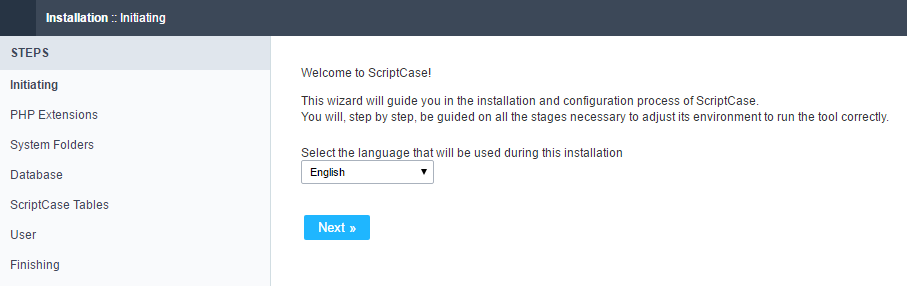
5 – Tarkista Scriptcasen toiminnan edellyttämät laajennukset ja käytössä olevat tietokantayhteysmoduulit.
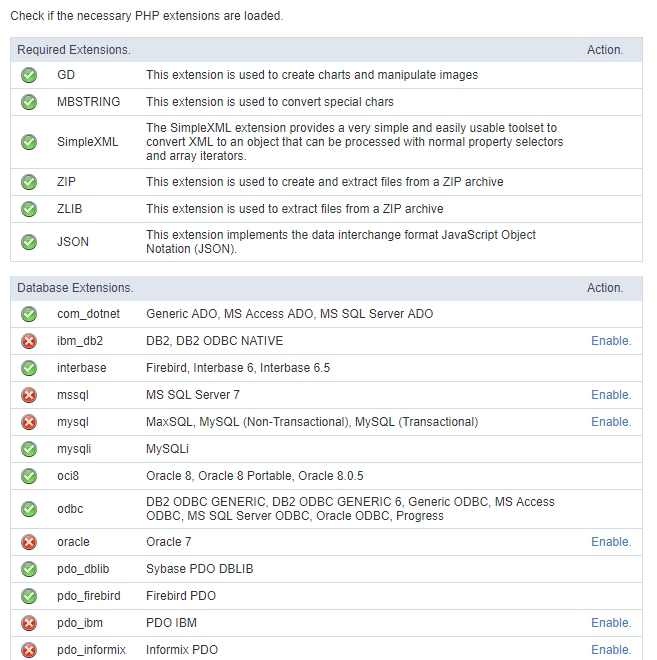
Tyypillinen asennus
Valitsemalla alla olevat vaiheet voit suorittaa Scriptcasen manuaalisen asennuksen tyypillisellä tavalla.
Huomautus: Valitsemalla tämän asennustavan Scriptcase asettaa ympäristön oletusarvoisesti. Asennustietokannan ja kirjautumiskäyttäjän määrittäminen Scriptcaseen.
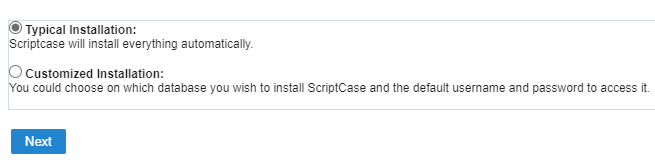
Klikkaamalla Jatka-painiketta sinut ohjataan Scriptcasen kirjautumissivulle.

Käyttäjä
Tämässä kenttäkenttäkenttäkenttäkohdassa on tarpeen ilmoittaa käyttäjälle, että hän voi kirjautua sisään Scriptcaseen. Oletusarvoisesti käyttäjä on admin.
Password
Tässä kentässä on annettava salasana, jolla kirjaudutaan Scriptcaseen. Oletusarvoisesti salasana on admin.
Pitäkää minut yhteydessä
Tämän vaihtoehdon avulla käyttäjä pysyy kirjautuneena sisään, kunnes hän kirjautuu ulos Scriptcase-käyttöliittymän kautta.
Unohditko salasanasi?
Klikkaamalla tätä vaihtoehtoa on mahdollista palauttaa ilmoitetun käyttäjän salasana. Kyseiselle käyttäjälle lähetetään sähköpostiviesti, jotta hän pääsee palautusvaiheisiin.
Tärkeää: Voit suorittaa salasanan palautuksen vain, jos olet määrittänyt SMTP-tiedot. Pääset tutustumaan dokumentaatioomme, jossa näytetään, miten tämä konfigurointi suoritetaan, napsauttamalla tätä.
Kustomoitu asennus
Käynnistä alla olevat vaiheet, jos haluat suorittaa Scriptcasen manuaalisen asennuksen mukautetulla tavalla.
Huomautus: Valitsemalla tämän asennuksen olet vastuussa ympäristösi määrittämisestä. Asennustietokannan ja Scriptcasen kirjautumiskäyttäjän määrittäminen.
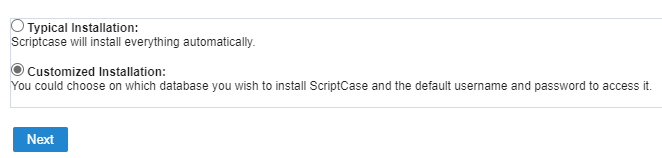
1- Tarkista, että Scriptcasen tarvitsemissa hakemistoissa on oikeat käyttöoikeudet. Jos jossakin luettelossa olevassa hakemistossa ei ole aktiivisen tarkistuksen kuvaketta ![]() , korjaa kyseisen hakemiston käyttöoikeudet.
, korjaa kyseisen hakemiston käyttöoikeudet.
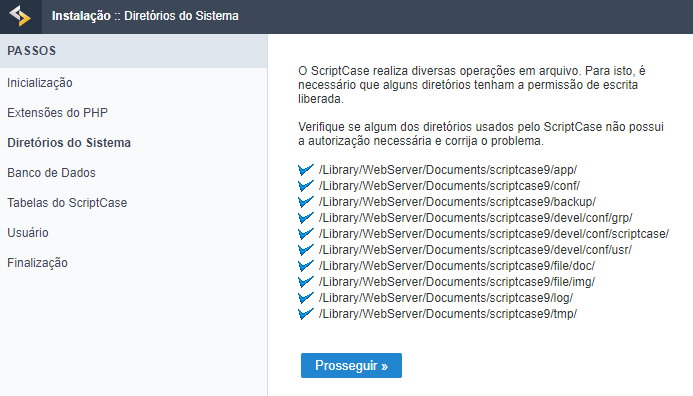
Clique em prosseguir para avançar no processo de instalação.
2-Valitse tietokanta, johon Scriptcase-tietokanta asennetaan. Oletusarvoisesti Scriptcase suosittelee asennettavaksi SQLite-tietokannan kanssa.
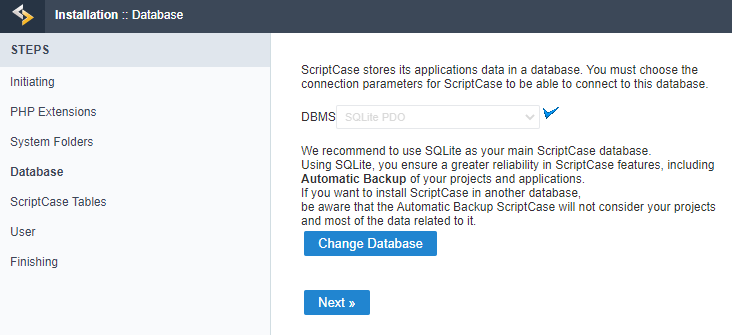
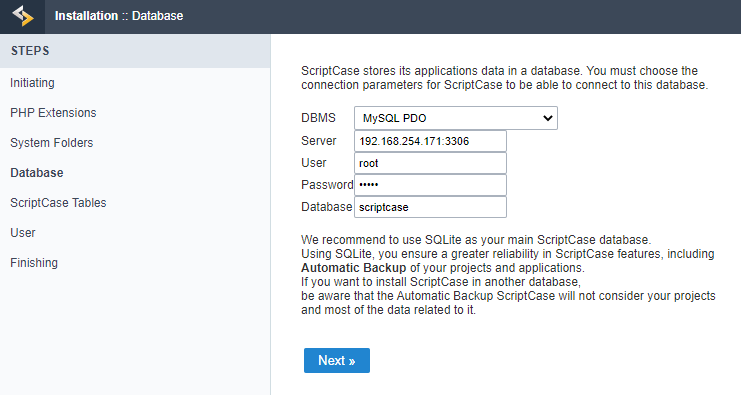
DBMS
Tässä vaihtoehdossa valitset ajurin, jolla muodostetaan yhteys tietokantaan.
Palvelin
Tässä vaihtoehdossa ilmoitat palvelimen, joka muodostaa yhteyden haluttuun tietokantaan.
Käyttäjä
Tässä vaihtoehdossa ilmoitat käyttäjän, jolla on pääsy tietokantaan, johon haluat Scriptcasen asennettavan.
Password
Sinun on annettava syötettyä käyttäjää vastaava todennussalasana.
Database
Sinun on annettava sen tietokannan nimi, johon Scriptcase asennetaan.
Esimerkki:
scriptcase
Clique em prosseguir para avançar no processo de instalação.
3 – Verifique se a criação das tabelas da base de dados do Scriptcase ocorreu com sucesso. As tabelas serão marcadas com o ícone de successo ![]() na lateral.
na lateral.
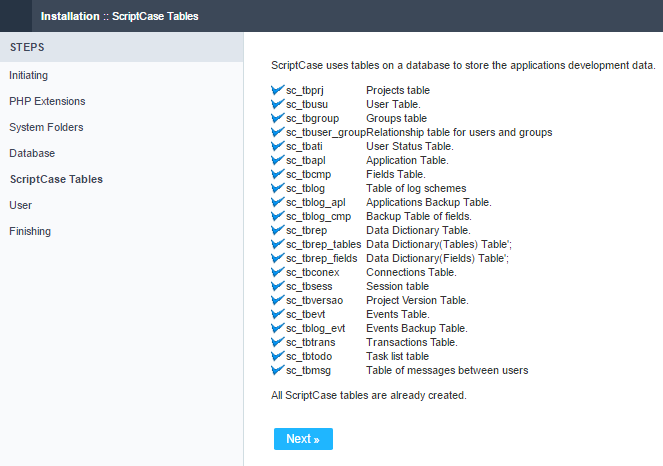
Klikkaa Jatka jatka jatkaaksesi asennusta.
_4 -__ Aseta oletuskäyttäjä, jolla on pääsy Scriptcaseen.
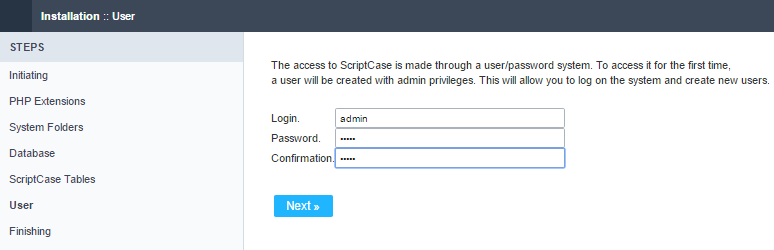
Kirjautuminen
Tässä vaihtoehdossa syötetään Scriptcase-käyttäjän oletuskirjautuminen.
Salasana
Tässä vaihtoehdossa syötetään salasana, joka vastaa ilmoitettua käyttäjää.
Vahvistus
Sinun on toistettava aiemmin syötetty salasana, jotta käyttäjän luominen onnistuu.
Klikkaa Jatka jatka jatkaaksesi asennusta.
5 – Suorita Scriptcasen mukautettu asennus loppuun verkkopalvelimella.
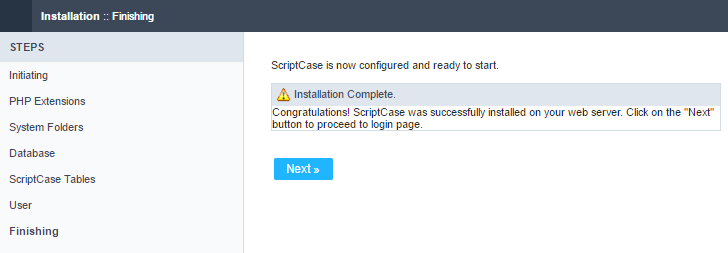
Klikkaamalla jatka, sinut ohjataan Scriptcase-kirjautumissivulle.

Käyttäjä
Tämässä kentässä on tarpeen ilmoittaa käyttäjälle, että hän voi kirjautua sisään Scriptcaseen. Oletusarvoisesti käyttäjä on admin.
Password
Tässä kentässä on annettava salasana, jolla kirjaudutaan Scriptcaseen. Oletusarvoisesti salasana on admin.
Pitäkää minut yhteydessä
Tämän vaihtoehdon avulla käyttäjä pysyy kirjautuneena sisään, kunnes hän kirjautuu ulos Scriptcase-käyttöliittymän kautta.
Unohditko salasanasi?
Klikkaamalla tätä vaihtoehtoa on mahdollista palauttaa ilmoitetun käyttäjän salasana. Kyseiselle käyttäjälle lähetetään sähköpostiviesti, jotta hän pääsee palautusvaiheisiin.
Tärkeää: Voit suorittaa salasanan palautuksen vain, jos olet määrittänyt SMTP-tiedot. Pääset käyttämään dokumentaatiotamme, jossa näytetään, miten tämä konfigurointi suoritetaan, napsauttamalla tätä.
Tarvitsetko ScriptCase-lisenssin rekisteröintiä? Voit käyttää tietopankkiamme ymmärtääksesi kaikki Scriptcase-lisenssin rekisteröintiin liittyvät vaiheet.
